ทำไม Yandex ถึงเป็นภาษาอังกฤษ จะเปลี่ยนภาษาใน Yandex.Browser ได้อย่างไร? วิธีเปลี่ยนภาษาอินเทอร์เฟซใน Yandex Browser
โปรแกรมที่ทันสมัยที่สุดที่ออกแบบมาสำหรับผู้ใช้จำนวนมากรวมถึงการแปลหลายภาษา ซึ่งช่วยให้ผู้ใช้ที่พูดภาษาต่างๆ สามารถใช้แอปพลิเคชันได้โดยไม่ประสบปัญหาในการจัดการ นอกจากนี้ยังมีภาษาต่าง ๆ ในเบราว์เซอร์ที่พัฒนาโดย บริษัท Yandex ในประเทศซึ่งอนุญาตให้ผู้อยู่อาศัยในประเทศใกล้และต่างประเทศสามารถใช้ผลิตภัณฑ์ของตนได้
ทำไมต้องเปลี่ยนภาษา?
ก่อนที่คุณจะเรียนรู้วิธีเปลี่ยนภาษาในเบราว์เซอร์ Yandex คุณต้องเข้าใจว่าทำไมคุณควรทำอย่างนั้น ตามค่าเริ่มต้นแล้ว โปรแกรมสามารถระบุภาษาที่ผู้ใช้ใช้ในการทำงานกับระบบปฏิบัติการได้อย่างถูกต้อง ซึ่งหมายความว่ามีการเลือกการแปลโปรแกรมอย่างถูกต้องในโหมดอัตโนมัติ
สำคัญ! หากระบบปฏิบัติการทำงานเป็นภาษาต่างประเทศ หรือหากเกิดความล้มเหลวระหว่างการตรวจหาชุดภาษา การแปลเบราว์เซอร์จะถูกเลือกอย่างไม่ถูกต้อง
เนื่องจากไม่มีผู้ใช้ผลิตภัณฑ์ Yandex รายเดียวที่รอดพ้นจากปัญหาดังกล่าว ขอแนะนำให้ค้นหาอัลกอริทึมที่คุณสามารถกำหนดค่าภาษาอินเทอร์เฟซของโปรแกรมได้สำเร็จ หากคุณพบปัญหาเดียวกันใน Mozilla วิธีแก้ไขปัญหานี้จะอธิบายไว้
ขั้นตอนการเปลี่ยนการตั้งค่าภาษานั้นไม่ใช่เรื่องยากแม้แต่สำหรับผู้เริ่มต้นที่ไม่มีประสบการณ์ซึ่งไม่คุ้นเคยกับความซับซ้อนของการตั้งค่า Yandex.Browser ในการดำเนินการทั้งหมด คุณจะต้องเปิดเมนูหลักของแอปพลิเคชันซึ่งมีปุ่มการตั้งค่าแสดงอยู่ การค้นหาเมนูหลักนั้นค่อนข้างง่าย - สำหรับสิ่งนี้คุณต้องใส่ใจกับมุมขวาบนของหน้าต่างแอปพลิเคชันซึ่งมีไอคอนที่มีแถบแนวนอนสามแถบ

คำแนะนำ! เขาคือผู้เปิดเมนูพิเศษโดยใช้การดำเนินการส่วนใหญ่ในโปรแกรม
อัลกอริทึมของการดำเนินการสำหรับการเปลี่ยนชุดภาษาของโปรแกรมมีดังนี้:
- เปิดเมนูหลัก เลือก ;
- ในหน้าต่างที่ปรากฏขึ้น เลือกตัวเลือกขั้นสูง
- ค้นหาและเลือกรายการภาษาซึ่งมีปุ่มเปลี่ยนภาษาอยู่
รายการการแปลตามค่าเริ่มต้นมีเพียงสองแพ็คเกจคือภาษารัสเซียและภาษาอังกฤษ หากการแปลที่คุณต้องการรวมแตกต่างจากการแปลที่ให้มา คุณต้องเลือกปุ่มเพิ่ม ซึ่งจะเปิดหน้าต่างพิเศษ ในนั้นผู้ใช้จะมีโอกาสเลือกชุดภาษาที่ต้องการหลังจากนั้นเขาจะต้องทำให้เป็นชุดหลัก
หลังจากกดปุ่มเสร็จสิ้น แพ็คเกจจะถูกเพิ่มและเปิดใช้งานโดยสมบูรณ์ ซึ่งจะเปลี่ยนภาษาอินเทอร์เฟซทันที
ปัญหาที่เป็นไปได้เมื่อเปลี่ยนภาษาใน Yandex.Browser
มีปัญหาหลายประการเกี่ยวกับการตั้งค่าภาษาที่ผู้ใช้เบราว์เซอร์ Yandex อาจประสบ ปัญหาที่ยากที่สุดน่าจะเป็นคำจำกัดความที่ไม่ถูกต้องของการแปลเริ่มต้น ดังนั้นโปรแกรมจึงสามารถแสดงเป็นภาษาอังกฤษหรือภาษาจีนได้ หากในกรณีแรกก็เพียงพอแล้วที่จะใช้พจนานุกรมหรือนักแปล ดังนั้นกรณีที่สองจะต้องมีการพิจารณาแยกต่างหาก

ตามที่แสดงในทางปฏิบัติ ปัญหาที่คล้ายกันเกิดขึ้นกับผู้ใช้ที่มีระบบปฏิบัติการที่ถูกแฮ็ก ในการกำจัดคุณจะต้องเลือกรายการที่ถูกต้องโดยเน้นที่ภาพหน้าจอภาษารัสเซียที่แสดงบนอินเทอร์เน็ต เมื่อใช้วิธีนี้ ผู้ใช้มักจะจัดการตั้งค่าภาษาเริ่มต้นและเปิดโปรแกรมด้วยการแปลที่เหมาะสม
ปัญหาอื่นที่ผู้ใช้ต้องเผชิญคือการแปลบริการ Yandex ที่ไม่ถูกต้องซึ่งแสดงเป็นภาษาอังกฤษบนอินเทอร์เน็ต หากต้องการแก้ไข คุณสามารถปิดใช้งานพร็อกซีที่ใช้หรือใช้ปุ่มการตั้งค่าพิเศษที่มีให้ในหน้าเว็บบริการ
ผู้ใช้หลายล้านคนมักมองหาเบราว์เซอร์ที่สามารถแปลจากภาษาหนึ่งเป็นอีกภาษาหนึ่งได้ ท้ายที่สุดคุณต้องพบปะและสื่อสารกับผู้คนจากประเทศต่างๆ
ในกรณีนี้ คุณสามารถใช้ฟังก์ชันที่แปลโดยอัตโนมัติ
อย่างไรก็ตาม ก่อนอื่น จำเป็นต้องชี้แจงวิธีใช้ระบบซอฟต์แวร์ซึ่งติดตั้งในเบราว์เซอร์ Yandex
ผู้ใช้ที่ทำงานในไซต์ภาษาอังกฤษหรือเว็บไซต์ต่างประเทศมักจะประสบปัญหา เพื่อให้เข้าใจประโยคหรือวลีได้อย่างถูกต้อง เราต้องใช้พจนานุกรม 
แต่ในขณะเดียวกันผู้ใช้ก็เสียเวลาไปมาก นักพัฒนา Yandex ตัดสินใจที่จะทำให้งานของผู้ใช้ง่ายขึ้นและสร้างโปรแกรมที่ให้คุณแปลเป็นภาษาแม่ของคุณทางออนไลน์
วิธีตั้งค่าเบราว์เซอร์
เพื่อไม่ให้คัดลอกประโยคและวลีสำหรับการแปล ก่อนอื่นคุณต้องเรียนรู้วิธีกำหนดค่าเบราว์เซอร์อย่างถูกต้อง การแปลหน้าอินเทอร์เน็ตใด ๆ จะดูค่อนข้างง่ายหากคุณใช้เครื่องมือเบราว์เซอร์ Yandex ในตัวอย่างถูกต้อง
ในกรณีนี้ คุณควรทำตามคำแนะนำที่ระบุ จากนั้นคุณสามารถอัปเดตเบราว์เซอร์ที่จะทำงานที่ยุ่งยากนี้ได้ เบราว์เซอร์ที่เป็นนวัตกรรมพร้อมที่จะแปลหน้าเว็บใด ๆ หาก:
- เปิดเบราว์เซอร์อย่างถูกต้อง
- เปิดแผงควบคุมโดยใช้ไอคอนพิเศษ
- ไปที่ส่วน "การตั้งค่า"
- ลงไปที่ด้านล่างของหน้าแล้วคลิกที่องค์ประกอบ มันจะแสดง "แสดงเพิ่มเติม" ที่นั่น
- ค้นหาตัวเลือกที่จะระบุ "ภาษา"
- คลิก "ตั้งค่าภาษา";
- คลิก "เพิ่ม";
- เลือกจากภาษาด้านบน "รัสเซีย";
- เปิดใช้งานองค์ประกอบ "ปลายทางเป็นภาษาหลัก";
- คลิก "เสร็จสิ้น"

เมื่อเปิดหรือปิดคุณสมบัติที่แนะนำ ตัวเลือกต่างๆ จะแสดงที่ด้านล่าง ผู้ใช้บางคนชอบใช้การแปลอัตโนมัติ ในกรณีนี้ คุณต้องตั้งค่า "แนะนำการแปลหน้า" นั่นคือเมื่อคุณเปิดพอร์ทัลต่างประเทศ การถ่ายโอนจะดำเนินการโดยอัตโนมัติ
วิธีเน้นข้อความ
มีคุณสมบัติที่น่าสนใจที่ให้คุณเน้นคำและวลีแต่ละคำ ผู้ใช้จะได้รับตัวเลือกที่สะดวกและน่าสนใจมาก "หลังจากเน้นคำหรือวลีแล้ว ให้แนะนำคำแปล"
ลูกศรสีน้ำเงินจะปรากฏบนหน้าซึ่งคุณต้องคลิก ในเมนูแบบเลื่อนลง คุณสามารถพิจารณาตัวเลือกทุกประเภทจากโปรแกรมที่แปลได้อย่างถูกต้องและเหมาะสม
คุณสามารถแปลคำต่างประเทศโดยใช้ปุ่ม Shift หากคุณคลิกที่ตัวเลือกนี้และเลื่อนเคอร์เซอร์ การแปลจะแสดงขึ้น หน้าต่างเล็ก ๆ จะเปิดขึ้นต่อหน้าคุณ เมื่อทำตามคำแนะนำทั้งหมดข้างต้น คุณจะตั้งค่าคอมพิวเตอร์และเพลิดเพลินกับการแชทกับเพื่อนได้อย่างง่ายดาย
บ่อยครั้งเมื่อทำงานบนอินเทอร์เน็ตมีปัญหากับโปรแกรมเบราว์เซอร์ ปัญหามีลักษณะที่แตกต่างไปจากเดิมอย่างสิ้นเชิง แต่วิธีแก้ไขนั้นชัดเจน โซลูชั่นดังกล่าวรวมถึงการเปลี่ยนภาษาของอินเทอร์เฟซ ดังนั้นเพื่อความสะดวกในการทำงานและการท่องอินเทอร์เน็ต จึงควรทำความรู้จักกับคนที่มีชื่อเสียง เช่น Mozilla FireFox, Google Chrome หรือ Yandex มาดูช่วงเวลาที่เกี่ยวข้องกับวิธีเปลี่ยนภาษากันดีกว่า นี่เป็นสิ่งสำคัญอย่างยิ่งสำหรับผู้ที่ทำงานกับเซิร์ฟเวอร์และไซต์ต่างประเทศหรือพยายามรับความรู้ภาษาต่างประเทศโดยการเปลี่ยนภาษาอินเทอร์เฟซเป็นภาษารัสเซียหรือภาษาอื่น ๆ วิธีนี้มักให้ผลลัพธ์! นอกจากนี้ยังมีอัลกอริทึมที่ค่อนข้างง่าย จะชัดเจนสำหรับทุกคนแม้แต่ผู้ใช้พีซีมือใหม่และโปรแกรมเบราว์เซอร์ และขึ้นอยู่กับการเลือกเบราว์เซอร์เพียงเล็กน้อย ความแตกต่างในโปรแกรมมีน้อยมาก ดังนั้นความคุ้นเคยกับโปรแกรมใดโปรแกรมหนึ่งจะทำให้คุณทราบเกี่ยวกับโครงสร้างและการทำงานของโปรแกรมอื่น ดังนั้นโดยใช้ตัวอย่างของโปรแกรม Mozilla Firefox เราจะวิเคราะห์หลักการทำงานกับภาษาเบราว์เซอร์สำหรับโปรแกรมอื่น
วิธีเปลี่ยนภาษาใน Mozilla เป็นภาษารัสเซีย
การปรับแต่งเบราว์เซอร์เกือบทั้งหมดเกิดขึ้นผ่าน "แถบเครื่องมือ" ผู้ใช้เข้าถึงเมนูที่มีแท็บและส่วนที่จำเป็นทั้งหมดที่จำเป็นเมื่อทำงานกับโปรแกรมนี้ การตั้งค่าหน้าแรก, ทำงานกับบุ๊กมาร์กและประวัติเบราว์เซอร์, โหมดส่วนตัวหรือโหมดไม่ระบุตัวตน - แท็บทั้งหมดเหล่านี้มีอยู่ เช่นเดียวกับแท็บหลัก "การตั้งค่า"
ในเมนูของแต่ละโปรแกรมเบราว์เซอร์ คุณจะพบฟังก์ชันของการซิงโครไนซ์กับโปรแกรมบนอุปกรณ์อื่น การพิมพ์เอกสารการทำงาน ตัวจัดการส่วนเสริม และอื่นๆ เมนูนี้ทำให้การทำงานกับโปรแกรมง่ายขึ้น ยิ่งไปกว่านั้น ผู้พัฒนาได้วางข้อมูลอ้างอิงและข้อมูลที่จำเป็นทั้งหมดไว้ที่นั่น สำหรับคำถามทั้งหมด คุณสามารถดูแหล่งข้อมูล https://support.mozilla.org
ในบท "เนื้อหา"คุณจะพบแผงที่จำเป็นสำหรับการทำงานกับแบบอักษรและคุณสมบัติอื่น ๆ ของข้อความที่แสดง ที่ด้านล่างของแผงคือรายการ "ภาษา".
นี่คือจุดที่เราต้องการ ติดตั้งได้หลายภาษาให้เลือก ขึ้นอยู่กับความต้องการของผู้ใช้เองและลักษณะงานของเขาในโปรแกรมเบราว์เซอร์ ไม่จำเป็นต้องผูกเบราว์เซอร์กับภาษาใดภาษาหนึ่งโดยเฉพาะ หากจำเป็นคุณสามารถเลือกเวอร์ชันภาษาอังกฤษหรือรัสเซียได้ มีการดาวน์โหลดชุดภาษาเพิ่มเติมจากอินเทอร์เน็ตและรวมอยู่ในการใช้เบราว์เซอร์โดยไม่มีปัญหาใดๆ
จะรับชุดภาษาสำหรับ Firefox ได้อย่างไร
- ไปที่หน้าพจนานุกรมและการแปล
- ค้นหาภาษาที่คุณต้องการเพิ่มและคลิกลิงก์ ตั้งค่าการแปล. หน้าสำหรับชุดภาษาที่เลือกจะเปิดขึ้น
- คลิกปุ่มเพิ่มใน Firefox เพื่อติดตั้ง Firefox จะดาวน์โหลดชุดภาษาและขออนุญาตติดตั้ง
การสนับสนุนของ Mozilla
วิธีเปลี่ยนใน Yandex Browser
เราจะต้องใช้อัลกอริทึมที่คล้ายกันเมื่อทำงานกับเบราว์เซอร์นี้ โปรแกรมที่นำเสนอโดยเสิร์ชเอ็นจิ้นทางอินเทอร์เน็ตยอดนิยมนั้นมีความโดดเด่นด้วยการใช้งานที่ง่ายและเชื่อถือได้ดังนั้นผู้ใช้จึงเลือกการตั้งค่าตามที่ต้องการได้ไม่ยาก ทุกสิ่งที่คุณต้องการสามารถพบได้ในเมนู การตั้งค่าเบราว์เซอร์ Yandex
นอกเหนือจากการเปลี่ยนภาษาในเบราว์เซอร์แล้ว คุณสามารถใช้ฟังก์ชันการแปลข้อความแต่ละข้อความได้โดยตรงในขณะที่ทำงานในหน้าต่างแยกต่างหาก หรือแปลไซต์ทั้งหมดจากภาษาที่คุณระบุในการตั้งค่า คุณสมบัตินี้ช่วยในการเปลี่ยนภาษาอินเทอร์เฟซบางส่วนเมื่อทำงานกับไซต์ต่างประเทศ ฟังก์ชันนี้จะปรากฏขึ้นที่ด้านบนของหน้าต่างและเสนอให้แปลข้อความโดยอัตโนมัติ
ข้อดีอีกประการหนึ่งในการทำงานกับส่วนต่อประสานภาษาของโปรแกรมคือความสามารถในการสร้างพจนานุกรมแบบกำหนดเองเฉพาะสำหรับการตรวจสอบตัวสะกด
วิธีเปลี่ยนการตั้งค่าภาษาใน Google Chrome
อินเทอร์เฟซของโปรแกรมเบราว์เซอร์เวอร์ชันล่าสุดจาก Yandex มีความแตกต่างเล็กน้อยจากเวอร์ชันของโปรแกรม Google Chrome แผงสำหรับการทำงานกับภาษาของเบราว์เซอร์ใน Google Chrome อยู่ในแท็บ "การตั้งค่า -> ขั้นสูง"
ดังนั้นเราจึงสามารถสรุปได้ว่าเมื่อศึกษาอัลกอริทึมสำหรับการทำงานกับโปรแกรมหนึ่งแล้วผู้ใช้สามารถทำงานในโปรแกรมอื่นที่คล้ายกันได้อย่างง่ายดาย ในแง่หนึ่งนี่เป็นข้อดีและความช่วยเหลืออย่างมาก นอกจากนี้ การปฏิบัติตามคำแนะนำที่ระบุในบทความนี้และในบทความเฉพาะอื่นๆ ปัญหาเมื่อทำงานบนอินเทอร์เน็ตจะลดลง
การเปลี่ยนภาษาอินเทอร์เฟซในเบราว์เซอร์เป็นหนึ่งในสิ่งที่ง่ายที่สุดเมื่อคุณเริ่มทำงานกับโปรแกรม ไม่ต้องพูดถึงความจริงที่ว่าแต่ละโปรแกรมที่กล่าวถึงมีคุณสมบัติเพิ่มเติมมากมายที่สามารถทำให้ผู้ใช้ทำงานต่าง ๆ ได้ง่ายขึ้น
เมื่อคุณเปิด Yandex Browser เป็นครั้งแรกหลังการติดตั้ง คุณอาจประสบปัญหา - ภาษาของเบราว์เซอร์แตกต่างจากภาษาดั้งเดิมของคุณ หากต้องการทราบสาเหตุ คุณควรทราบว่า Yandex เข้าใจโปรแกรมติดตั้งเวอร์ชันภาษาใดที่จะให้ดาวน์โหลดได้อย่างไร
สิ่งนี้กำหนดไว้ในสองวิธี:
- ขึ้นอยู่กับภาษาของระบบปฏิบัติการ
- จากตำแหน่งดาวน์โหลด เมื่อดาวน์โหลดตัวติดตั้งจาก yandex.ua คุณจะได้รับเบราว์เซอร์เวอร์ชันแปลเป็นภาษายูเครน
ข้อกำหนดเหล่านี้ใช้กับเว็บไซต์อย่างเป็นทางการ ด้วยการดาวน์โหลดไฟล์การติดตั้งจากแหล่งที่มาของบุคคลที่สาม คุณยังสามารถรับเวอร์ชันภาษาอังกฤษ อ่านคำอธิบายของไฟล์อย่างละเอียด แต่อย่าเสี่ยง
เราเข้าใจทฤษฎีแล้วไปปฏิบัติกันเถอะ โดยใช้ตัวอย่างทีละขั้นตอน ฉันจะแสดงวิธีเปลี่ยนภาษา Yandex Browser จากรัสเซียเป็นภาษายูเครนและในทางกลับกัน สำหรับภาษาอื่น ๆ อัลกอริทึมของการกระทำจะเหมือนกันทุกประการ
1. เปิดเบราว์เซอร์ของคุณและไปที่การตั้งค่า
2. เลื่อนไปที่ส่วนท้ายของหน้า เปิด "การตั้งค่าขั้นสูง"

3. ค้นหาส่วน "ภาษา" คลิกที่ปุ่มที่ทำเครื่องหมายไว้ในภาพหน้าจอ

4. ในเวอร์ชันมาตรฐาน เบราว์เซอร์มีสองภาษา - ภาษาอังกฤษและภาษาแม่ของคุณ นอกจากนี้ คุณสามารถเพิ่มได้มากกว่า 100 แต่เราสนใจในภาษายูเครน คลิกปุ่ม "เพิ่ม" และค้นหาสิ่งที่คุณต้องการ

5. หากรายการได้รับการเสริมแสดงว่าคุณทำทุกอย่างถูกต้องแล้ว ยังคงต้องคลิกปุ่ม "แปลส่วนต่อประสานเบราว์เซอร์เป็นภาษานี้" และรีสตาร์ทโปรแกรม

ตรวจสอบว่าภาษาของเบราว์เซอร์มีการเปลี่ยนแปลงหรือไม่ ดูที่องค์ประกอบอินเทอร์เฟซ - ในกรณีของเราควรแปลเป็นภาษายูเครน
หลังจากเปลี่ยนภาษาแล้ว Ya.Browser จะเสนอให้แปลหน้าเว็บทั้งหมดที่คุณดู คุณสามารถปิดการแจ้งเตือนได้โดยปิด
หากต้องการเปลี่ยนภาษากลับจากภาษายูเครนเป็นภาษารัสเซีย ให้ทำตามขั้นตอนเดียวกัน

คุณไม่จำเป็นต้องเพิ่มอะไร เพียงแค่เลือกภาษารัสเซีย คลิก "เสร็จสิ้น" และรีสตาร์ทเบราว์เซอร์ของคุณ

ไม่มีอะไรยากในการเปลี่ยนภาษา เลือกจากค่าที่ตั้งไว้ล่วงหน้ากว่า 100 ค่าและเพลิดเพลินไปกับหนึ่งในเบราว์เซอร์ที่ดีที่สุด
ปัญหานี้เกี่ยวข้องกับผู้ใช้เบราว์เซอร์จำนวนมากจากยานเดกซ์ เมื่อมองแวบแรกทุกอย่างควรจะง่าย - ไปที่การตั้งค่าและเปลี่ยนภาษาของอินเทอร์เฟซ แต่มีสองสิ่งที่ควรพิจารณาที่นี่ ประการแรก ไม่ใช่ทุกคนที่รู้ภาษายูเครนและคำว่า "การตั้งค่า" ฟังดูเป็นอย่างไร เช่นเดียวกับ "การตั้งค่าภาษา" ท้ายที่สุดเพื่อไปหาพวกเขาคุณต้องรู้เสียงในภาษายูเครน ประการที่สอง การเปลี่ยนภาษาในเบราว์เซอร์ Yandex ไม่ได้เกิดขึ้นโดยการเลือกจากรายการแบบเลื่อนลง
ขั้นตอนการเปลี่ยนภาษาในเบราว์เซอร์ Yandex
หากเบราว์เซอร์ของคุณเป็นภาษายูเครน และคุณต้องการเปลี่ยนเป็นภาษารัสเซีย คุณต้องดำเนินการดังต่อไปนี้
คลิกที่ไอคอนที่มีเส้นแนวนอนสามเส้นที่มุมขวาบนแล้วเลือก "Nalashtuvannya" ในเมนูที่เปิดขึ้น นี่คือลักษณะของคำว่า "การตั้งค่า" ในภาษายูเครน
ไปที่การตั้งค่า
จากนั้นเลื่อนไปที่ด้านล่างของหน้าต่างที่เปิดขึ้นพร้อมการตั้งค่าแล้วคลิกปุ่ม "แสดงส่วนเสริมและการปรับเปลี่ยน" หมายถึง "แสดงการตั้งค่าขั้นสูง"

เปิดการตั้งค่าขั้นสูง
หลังจากนั้น ให้เลื่อนหน้าต่างการตั้งค่าขั้นสูงลงมาอีกครั้งที่ส่วน “ภาพยนตร์” และคลิกที่ปุ่ม “การตั้งค่าภาพยนตร์” (การตั้งค่าภาษา)

ตั้งค่าภาษา
ที่นี่ในคอลัมน์ "Movi" เพื่อติดตั้งภาษารัสเซียคุณต้องเลือก "รัสเซีย" โดยคลิกปุ่มซ้ายของเมาส์จากนั้นคลิกขวาที่ปุ่ม "Peraklast browser interface to mine"

เลือกภาษารัสเซียและเปลี่ยนอินเทอร์เฟซเป็นภาษานั้น
นอกจากนี้ หากมีปุ่ม "ทำให้เป็นปุ่มหลักสำหรับแสดงหน้าเว็บ" คุณจะต้องคลิกปุ่มนั้น

เปลี่ยนภาษาของเบราว์เซอร์เป็นภาษารัสเซียและตั้งค่าเป็นภาษาหลักสำหรับหน้าเว็บไซต์
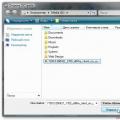 การติดตั้งระบบปฏิบัติการจากแฟลชไดรฟ์ USB ผ่าน BIOS
การติดตั้งระบบปฏิบัติการจากแฟลชไดรฟ์ USB ผ่าน BIOS การติดตั้งระบบปฏิบัติการ Windows บนคอมพิวเตอร์ผ่านแฟลชไดรฟ์ USB
การติดตั้งระบบปฏิบัติการ Windows บนคอมพิวเตอร์ผ่านแฟลชไดรฟ์ USB การกู้คืนการทำงานของเวอร์ชัน Skype บน Windows XP SP2: ไม่สามารถสร้างการเชื่อมต่อได้
การกู้คืนการทำงานของเวอร์ชัน Skype บน Windows XP SP2: ไม่สามารถสร้างการเชื่อมต่อได้